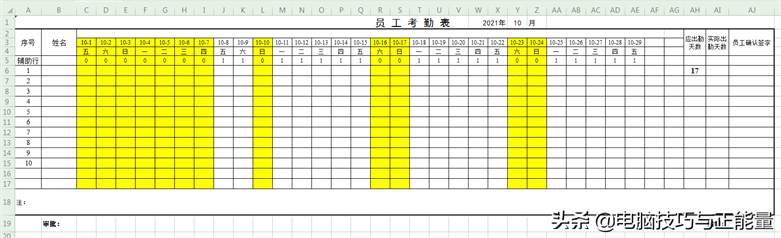最佳答案1、制作“【节日放假调休日期表】”辅助表如下2、在考勤表选择日期和考勤区域=$C$3:$AG$17,设置条件格式,选“使用公式确定要设置格式的单元格编辑规则说明”,编辑规则说明为只为满足以下条件的单元格设置格式:=AND(OR(C$4=”六”,C$4=”日R......
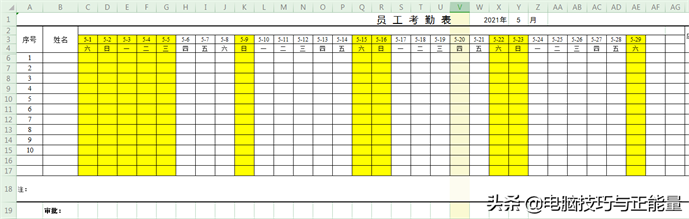
1、制作“【节日放假调休日期表】”辅助表如下
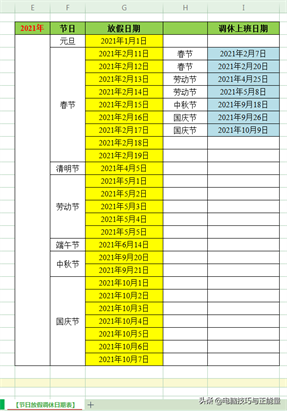
2、在考勤表选择日期和考勤区域=$C$3:$AG$17,设置条件格式,选“使用公式确定要设置格式的单元格编辑规则说明”,编辑规则说明为只为满足以下条件的单元格设置格式:
=AND(OR(C$4=”六”,C$4=”日”,COUNTIF(【节日放假调休日期表】!$G:$G,C$3)=1),COUNTIF(【节日放假调休日期表】!$I:$I,C$3)=0)
公式选择的区域为:周六周日+节日-节日放假调休上班日期
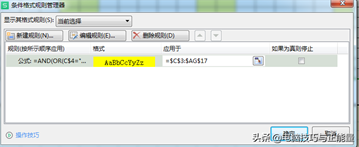

这样,只要切换月份,放假调休区域就自动填充上背景色,如切换到10月:
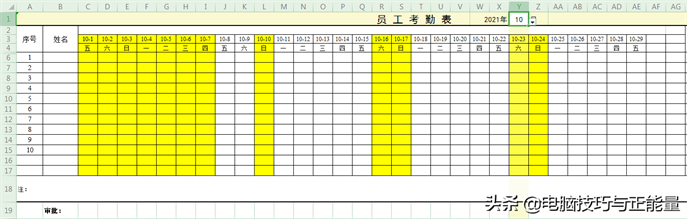
3、自动计算本月应出勤天数
在日期下方加一辅助行,在C5单元格输入公式并拉满31个单元格:
=IF(C3=””,””,N(IF(AND(OR(C$4=”六”,C$4=”日”,COUNTIF(【节日放假调休日期表】!$G:$G,C$3)=1),COUNTIF(【节日放假调休日期表】!$I:$I,C$3)=0),0,1)))
输入公式后,有背景色的单元格显示数值为0,无背景色的单元格显示数值为1。
在AH6输入公式:=COUNTIF(C5:AG5,1),就自动计算出本月应出勤天数。